2 - Push Button
MPLAB X IDE - PIC Assembler

Introducción
En esta práctica se configura una salida y entrada digital en el microcontrolador para controlar el encendido y apagado de un LED a través de un push button, el LED se ilumina si el push button es presionado, de lo contrario se encuentra apagado.
Descripción
En esta práctica se utiliza el LED que se encuentra conectado al pin A4 de la tarjeta X-TRAINER con el PIC18F4550/PIC18F45K50. El pin A4 es configurado como salida y señal digital, y el pin A2 de dicha tarjeta, es configurado como una entrada y señal digital para saber el estado del botón BOOT; por lo que el estado del LED cambiará a encendido cuando se presione el botón.
Materiales:
1 x Tarjeta X-TRAINER. Manuales | Comprar
1 x Cable micro USB.
Software:
Windows 8.1 o posterior.
MPLAB X IDE. Descarga
Compilador XC8. Descarga
X-TRAINER Suite v1.0 Descarga
Procedimiento
1. En el apartado de “Diagrama Esquemático” selecciona el modelo de tu tarjeta, realiza las conexiones que se muestran en la imagen y conéctala a la computadora.
2. Ejecuta MPLAB X IDE y crea un nuevo proyecto con el código fuente que se encuentra en el apartado "Código".
3. Realiza los siguientes pasos para configurar el bootloader y poder programar la tarjeta X-TRAINER:
Da clic en File y Project Properties.
Selecciona Building, marca la casilla Insert unprotected checksum in user ID memory y da clic en Apply.

Selecciona pic-as Linker, escribe -mrom=2000-7F00 en el campo Additional options y da clic en Apply.

4. Una vez realizadas las configuraciones del bootloader compila el proyecto.
Para compilar el proyecto dirígete a la barra de herramientas superior y da clic en el icono señalado.

5. Abre el Software X-TRAINER Suite v1.0 en el apartado PIC18F4550/45K50, selecciona el archivo .hex generado al compilar el proyecto y programa la tarjeta.
Si tienes dudas de cómo realizar los pasos anteriores puedes encontrar un manual del Software X-TRAINER Suite v1.0. a través del siguiente link.
6. Al terminar de programar, la tarjeta X-TRAINER se reiniciará automáticamente y se ejecutará el programa de esta práctica.
Diagrama esquemático
Selecciona el modelo de tu tarjeta X-TRAINER.
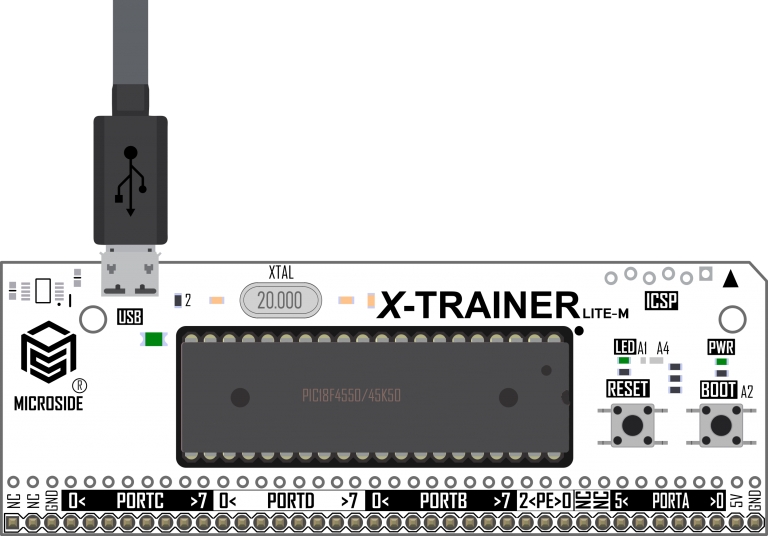

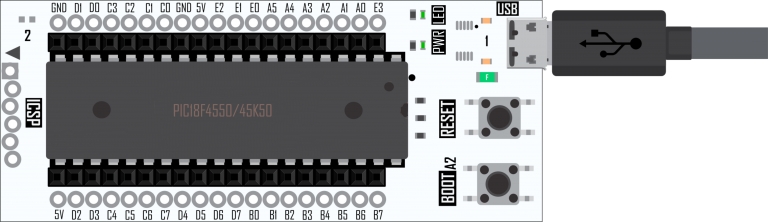
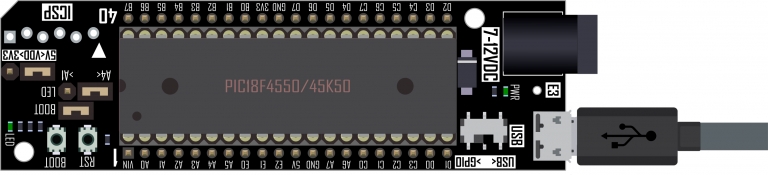




Código
Descargas
Última actualización
¿Te fue útil?